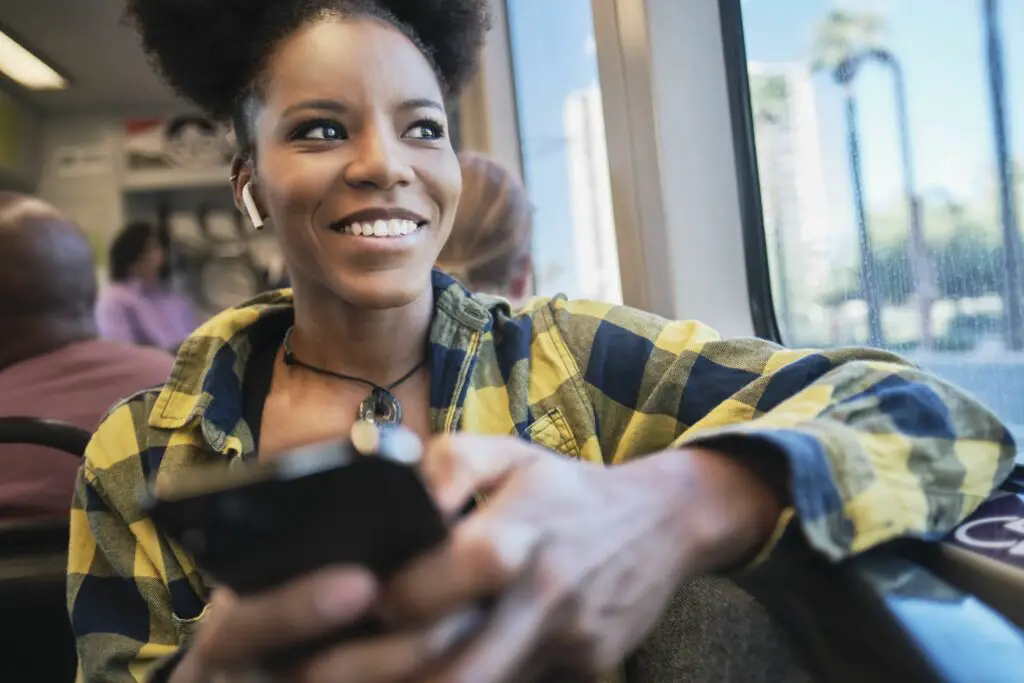
Vad du ska veta
- Ändra inställningen i inställningar > Blåtandoch tryck sedan på Information (litet «i» med en cirkel runt) -ikonen bredvid dina AirPods.
- I den dubbla tryckningen på AirPods-avsnittet väljer du den som styr Siri. Välj ett annat alternativ än Siri i nästa meny.
- Siri aktiveras automatiskt när du tar ut AirPods ur lådan, men du måste ha dina AirPods på och aktiva för att ändra det.
Den här artikeln innehåller instruktioner för att stänga av Siri på AirPods, med hjälp av informationsinställningarna och innehåller också information om hur du hanterar dina AirPods
Hur stänger jag av Siri på AirPods?
Om Siri är mer av ett problem än en lösning på dina Apple AirPods kan du inte stänga av den helt, men du kan justera några inställningar för att förhindra att den störs när du lyssnar på något.
-
Kontrollera först att dina AirPods är i och aktivt anslutna till din iPhone.
-
Öppna sedan inställningar app.
-
Kranen Blåtand.
-
I Bluetooth-menyn, hitta dina AirPods i listan över anslutna enheter och tryck på Information ikonen (det lilla «i» i en cirkel) till höger om AirPods.
-
Du bör nu se dina AirPod-inställningar. Titta i Dubbeltryck på AirPods avsnittet på sidan och se om dina AirPods finns där. Om de är det väljer du den som styr Siri (i det här exemplet är det Vänster).
-
I nästa meny (längst till höger i bilden nedan) trycker du på ett alternativ som är inte Siri.
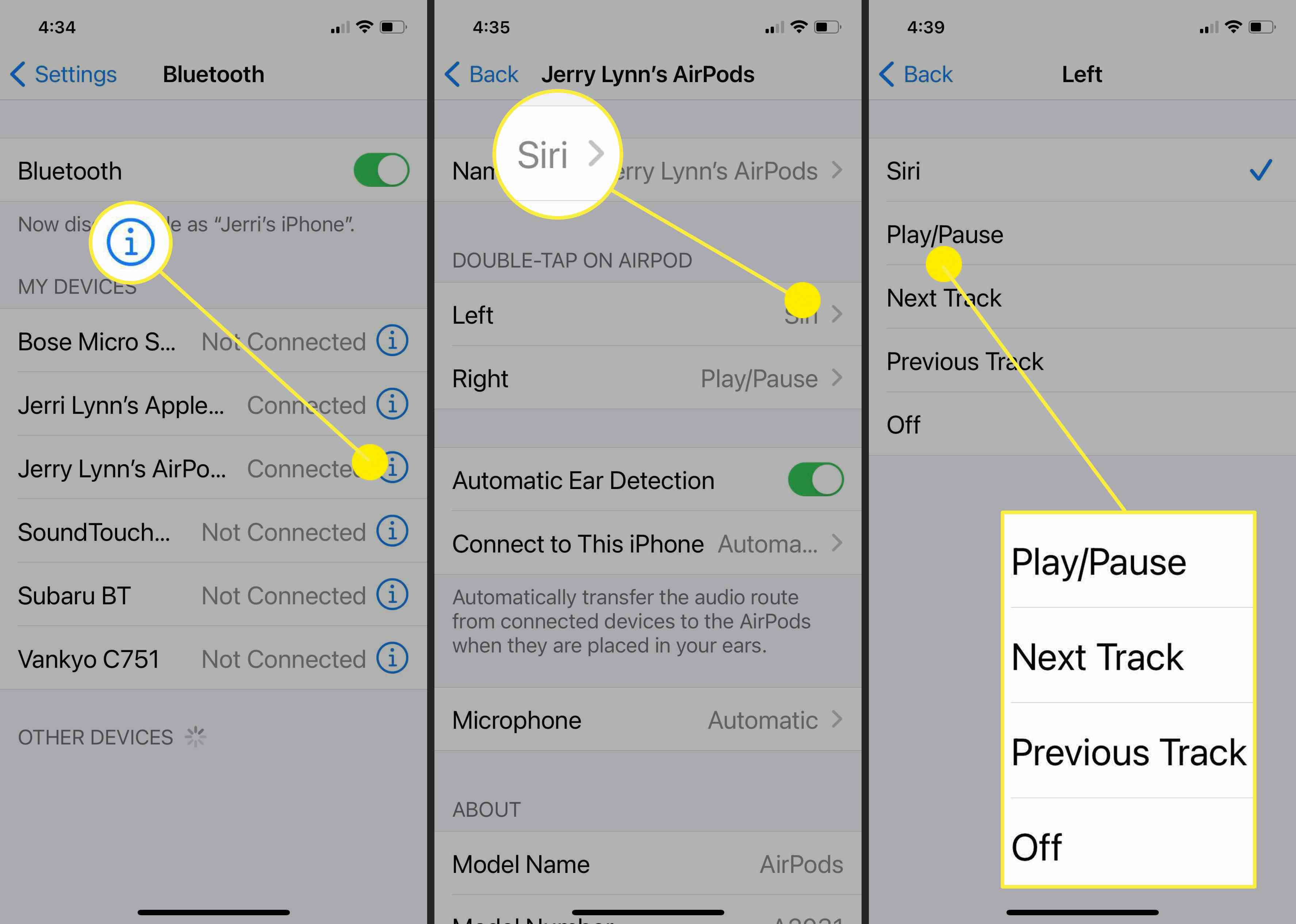
Det borde stänga av Siri på din iPod. Du kommer fortfarande att kunna använda den via din iPhone när dina AirPods är anslutna, men du kan inte längre styra Siri med dina AirPods, vilket innebär att du inte av misstag kommer att aktivera den utan väckande ord, «Hej Siri.»
Varför fortsätter Siri att komma på när jag har AirPods?
Om du har problem med att Siri startar när du har dina AirPods, kan det hända att du av misstag aktiverar den med en dubbeltryckning på AirPods, eller så lyssnar Siri efter väckande ord och hör liknande ord. Du kan också förhindra att detta händer, men stänga av möjligheten för Siri att lyssna på och svara på «Hej Siri.» På iPhone eller iPad som dina AirPods är anslutna till, gå till inställningar > Siri & Sök. Stäng sedan av:
- Lyssna på «Hey Siri»
- Tryck på sidoknappen för Siri
- Tillåt Siri när den är låst
Att göra detta bör stänga av Siri, så det finns ingen chans att du av misstag kan aktivera den antingen med röst eller genom att trycka på fel knapp.
Hur aktiverar jag Siri på AirPods?
Om du ändrar dig och bestämmer dig för att hålla Siri på när du använder dina AirPods kan du aktivera Siri igen genom att följa instruktionerna ovan. Du måste dock återaktivera sätten att aktivera Siri och återansluta Siri som ett av kranalternativen på dina AirPods, så kom ihåg att gå igenom båda stegen.